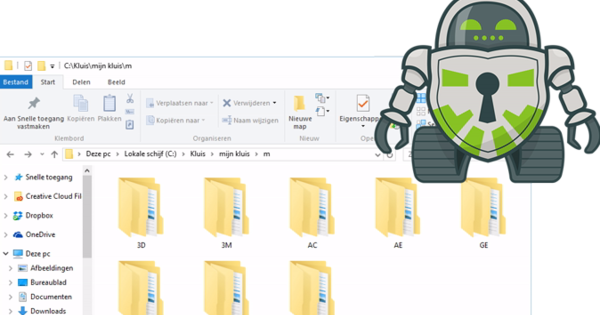El robatori, la pèrdua i l'error de Windows tenen una cosa en comú: es perd fitxers. Fer una còpia de seguretat no és divertit, però és la teva única salvació si alguna cosa va malament. En aquest article podeu llegir què podeu fer amb AOMEI Backupper per protegir-vos de la pèrdua de dades a Windows 10.
Pas 1: AOMEI Backupper per a Windows
AOMEI Backupper per a Windows és un programa molt versàtil i ofereix tot el que necessiteu per fer una bona còpia de seguretat. Baixeu i instal·leu la versió gratuïta del programa. Tot el que té a veure amb la seguretat dels fitxers està darrere del botó còpia de seguretat. La recuperació de dades es fa mitjançant el botó Restaurar. Llegiu també: Com fer una còpia de seguretat duplicada de manera segura i ràpida.
Podeu emmagatzemar les vostres còpies de seguretat en un disc dur extern. L'emmagatzematge és barat i la transferència de dades és ràpida, sobretot si utilitzeu USB 3.0. També podeu utilitzar el programa per fer còpies de seguretat en un NAS (unitat de xarxa).
Pas 2: còpia de seguretat completa
Hi ha diverses maneres de fer una còpia de seguretat. De Còpia de seguretat del sistema el programa crea un fitxer d'imatge de Windows i la unitat C. De Còpia de seguretat de disc es fa una còpia de seguretat de tot el disc. La majoria de les unitats (i SSD) es divideixen en múltiples "parts" (particions), per exemple, una unitat C i una unitat D. De còpia de seguretat de la partició podeu triar quina part de la vostra unitat voleu fer una còpia de seguretat.
Penseu bé quin escenari és ideal per a la vostra situació. Com més assegureu-vos, menys perdràs en cas d'accident o altra pèrdua.
Pas 3: feu una còpia de seguretat dels fitxers
AOMEI Backupper també pot realitzar còpies de seguretat a nivell de fitxer. Això és especialment útil per a carpetes que utilitzeu amb molta freqüència, com ara la carpeta Documents i Fotos. L'opció es diu còpia de seguretat del fitxer i és una excel·lent addició a una còpia de seguretat del sistema que requereix molt de temps. Anar a Còpia de seguretat / Còpia de seguretat de fitxers i ajustar Pas 1 la carpeta (o carpetes) de la qual voleu fer una còpia de seguretat. Abella Pas 2 trieu la ubicació on voleu desar la còpia de seguretat, per exemple, el vostre NAS. fer clic a horari si voleu automatitzar la còpia de seguretat. Podeu trobar les vostres còpies de seguretat sota el botó Restaurar. Des d'aquí podeu restaurar els vostres fitxers.